Ubuntu系统挂载大于2T新硬盘方法
- Command (m for help):
- 这里按m获得帮助
- a toggle a bootable flag 将分区设置为启动区
- b edit bsd disklabel 编辑bsd的disklabel
- c toggle the dos compatibility flag 设置该分区为dos分区
- d delete a partition 删除分区
- l list known partition types 列出已知的分区类型
- m print this menu 打印帮助列表
- n add a new partition 创建新分区
- o create a new empty DOS partition table
- p print the partition table查看分区信息
- q quit without saving changes 退出不保存
- s create a new empty Sun disklabel
- t change a partition's system id改变分区类型
- u change display/entry units
- v verify the partition table
- w write table to disk and exit 保存退出
- x extra functionality (experts only)
按照步骤创建分区,我这里创建一个,按下n后,依照提示做即可,这里会创建/dev/sdb1分区,按下p命令可以查看
**************************************************************************************************
fdisk分区最大只能2T,大于2T硬盘需要使用parted来分区.
执行命令parted /dev/sdc

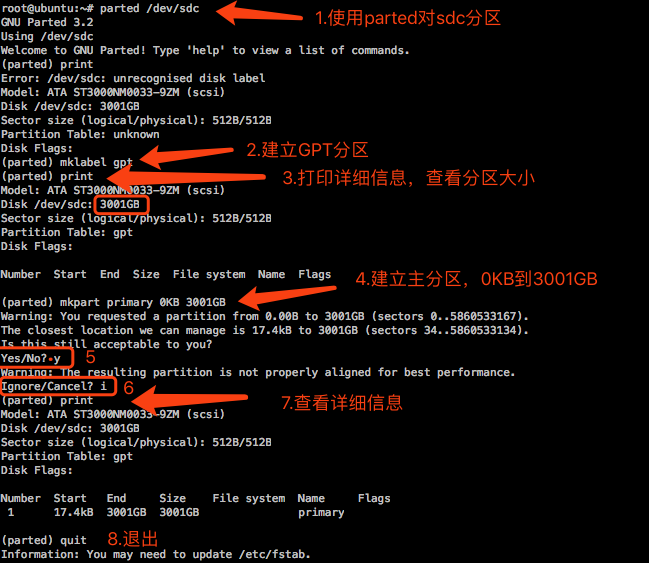
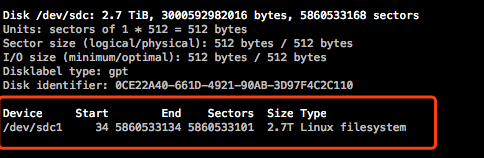
**************************************************************************************************
2.格式化分区
sudo mkfs -t ext4 /dev/sdb1
格式化为ext4格式
3.设置挂载点
sudo mkdir /home/NewPartion
4.设置开机自动挂载
ls -l /dev/disk/by-uuid/
首先查看sdb所对应的UUID,我的是d765d835-4989-4bff-8ae8-116c654d4bba
5.修改/etc/fstab文件
sudo vim /etc/fstab
对fstab进行说明:
<file system> <mount point> <type> <options> <dump> <pass>
1 2 3 4 5 6
1. 指代文件系统的设备名,最初,该字段只包含待挂载分区的设备名(如/dev/sda1)。现在,除设备名外,还可以包含LABEL或UUID
2. 文件系统挂载点,文件系统包含挂载点下整个目录树结构里的所有数据,除非其中某个目录又挂载了另一个文件系统
3. 文件系统类型,下面是多数常见文件系统类型(ext3,tmpfs,devpts,sysfs,proc,swap,vfat)
4. mount命令选项,mount选项包括noauto(启动时不挂载该文件系统)和ro(只读方式挂载文件系统)等。在该字段里添加用户或属主选项,即可允许该用户挂载文件系统。多个选项之间必须用逗号隔开。其他选项的相关信息可参看mount命令手册页(-o选项处)
5. 转储文件系统,该字段只在用dump备份时才有意义。数字1表示该文件系统需要转储,0表示不需要转储
6. 文件系统检查,该字段里的数字表示文件系统是否需要用fsck检查。0表示不必检查该文件系统,数字1示意该文件系统需要先行检查(用于根文件系统)。数字2则表示完成根文件系统检查后,再检查该文件系统
我这里在fstab添加如下设置:
UUID=d765d835-4989-4bff-8ae8-116c654d4bba /home/NewPartition ext4 defaults 0 2
设置完成后重启即可